
 es
es  English
English  中國人
中國人  Tiếng Việt
Tiếng Việt  Deutsch
Deutsch  Українська
Українська  Português
Português  Français
Français  भारतीय
भारतीय  Türkçe
Türkçe  한국인
한국인  Italiano
Italiano  Gaeilge
Gaeilge  اردو
اردو  Indonesia
Indonesia  Polski
Polski Las extensiones de configuración de proxy son cada vez más esenciales para los usuarios que buscan mejorar el anonimato de la conexión, proteger sus datos y eludir los bloqueos regionales y otras restricciones de los sitios web. Muchas extensiones modernas ofrecen funciones adicionales, como la posibilidad de crear perfiles independientes, lo que simplifica la gestión de varias cuentas. Para encontrar la herramienta que mejor se adapte a tus necesidades, echa un vistazo a las 7 mejores extensiones de proxy que se enumeran a continuación.

Esta extensión permite configurar el proxy de forma fácil y rápida y ofrece la comodidad de borrar la caché, las cookies y otros datos directamente, sin necesidad de realizar ajustes manuales en la configuración del navegador.
Entre las principales características de la extensión que mejoran la gestión de proxy se incluyen:
Estas funcionalidades son particularmente beneficiosas para escenarios como la gestión de múltiples cuentas y el desarrollo web.
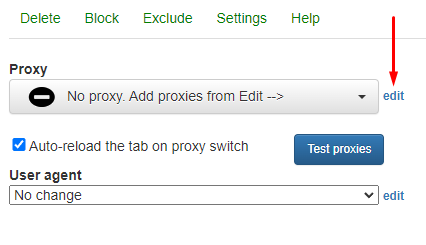
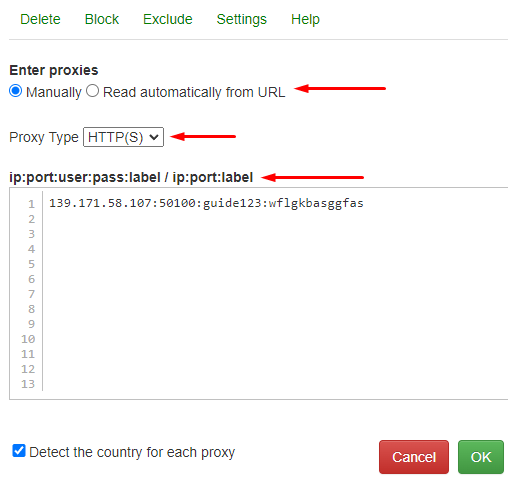
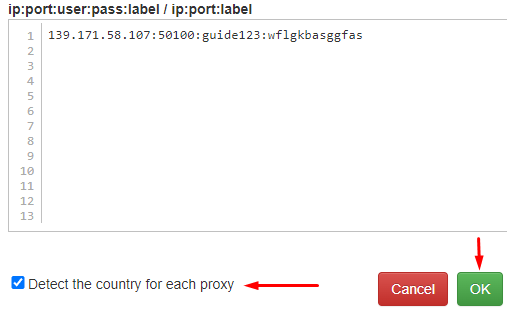
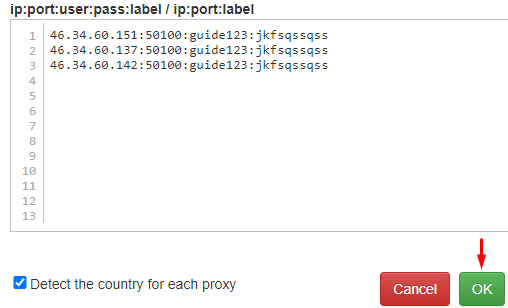
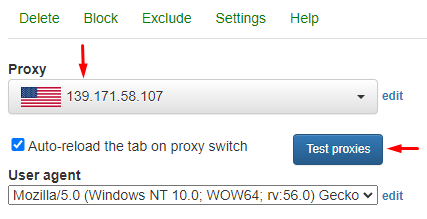
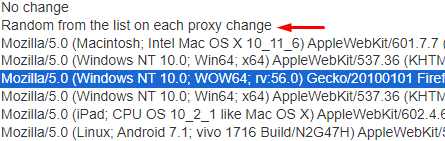
La herramienta puede llegar a ser indispensable para las actividades anónimas en línea y permitirá a los usuarios personalizar la configuración de la extensión para tareas específicas. Además, la posibilidad de asignar un agente de usuario específico a cada dirección IP será útil para gestionar varias cuentas.
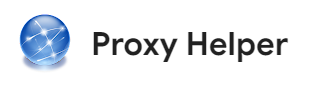
La extensión, diseñada para configurar y gestionar servidores proxy, cuenta con una interfaz fácil de usar y viene equipada con un sólido conjunto de funciones estándar, así como con características adicionales que agilizan la configuración del servidor proxy.
Entre las principales características de la ampliación se incluyen:
Estas características aumentan la flexibilidad de la extensión, haciéndola muy adaptable a diversas operaciones del servidor proxy.
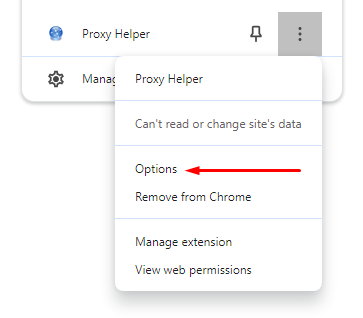
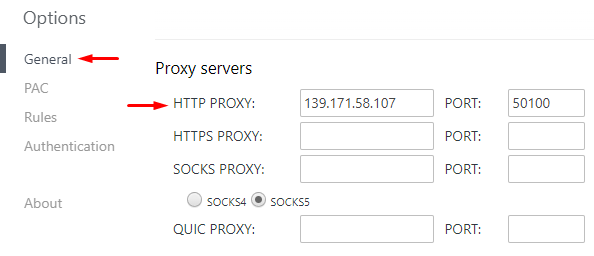
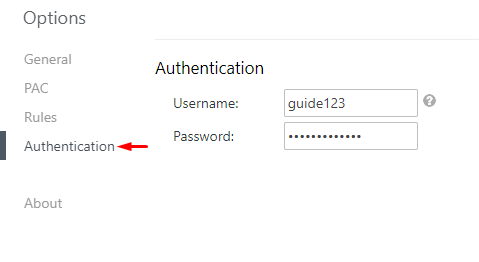
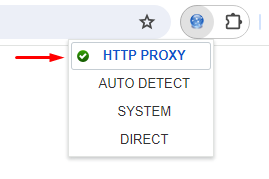
Visite la pestaña "PAC" para cargar un archivo de autoconfiguración del proxy (PAC), que ofrece ventajas como:
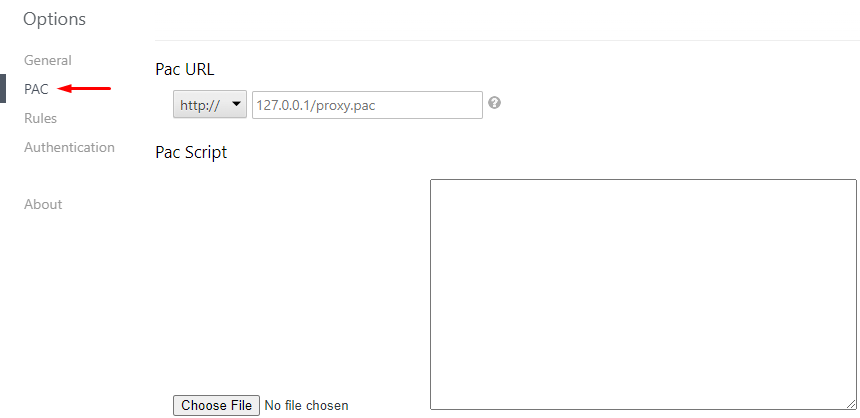
El uso de la extensión Proxy Helper mejora la automatización de tareas, proporciona acceso a recursos bloqueados y garantiza un alto nivel de anonimato de la conexión.

La extensión ofrece un conjunto estándar de funciones para configurar y gestionar servidores proxy, pero también posee algunas capacidades únicas, como:
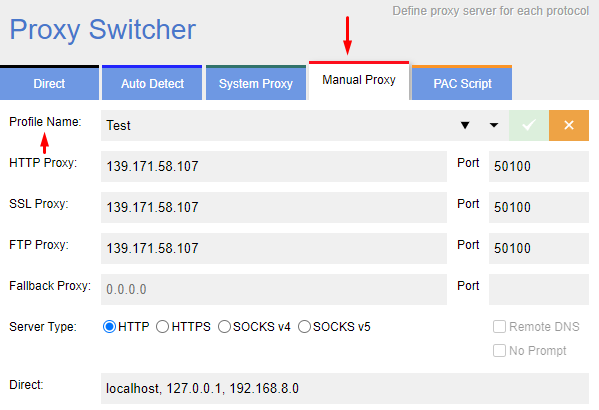
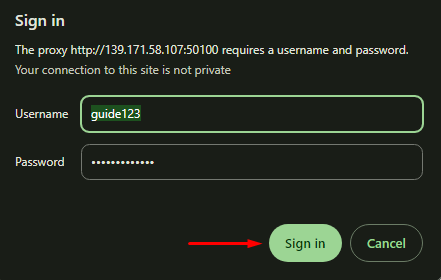
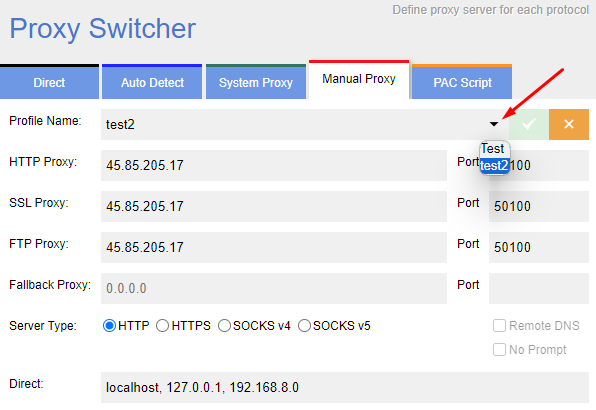
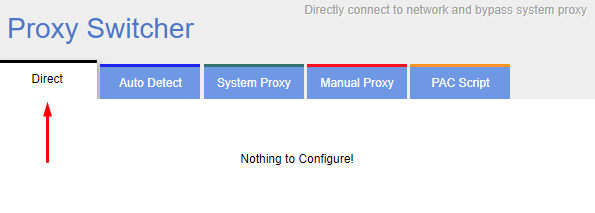
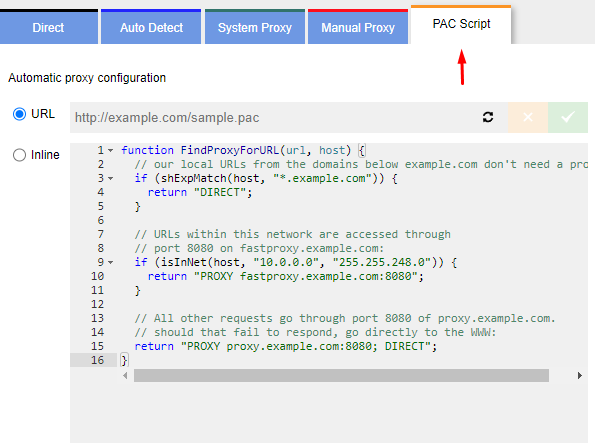
En conclusión, Proxy Switcher and Manager es una extensión práctica, no sobrecargada con un gran número de pestañas y opciones, pero al mismo tiempo, ofrece una funcionalidad adecuada para propósitos como mejorar el anonimato de la conexión, eludir bloqueos regionales y gestionar un gran número de cuentas.

La extensión Proxybonanza Proxy Manager no sólo es adecuada para cargar y gestionar un único proxy, sino también para importar listas de proxy de varias formas utilizando las herramientas incorporadas.
Entre las principales características de la extensión se incluyen:
La presencia de estas características hace que esta extensión sea aplicable en el campo de la multicontabilidad. El uso de listas de proxy y el cambio entre ellas en cualquier momento aumenta significativamente la eficiencia de la gestión de cuentas y las protege de ser bloqueadas.
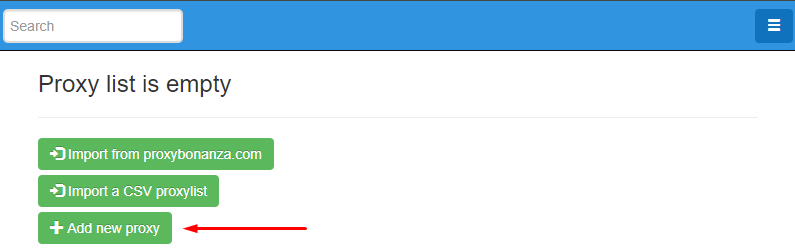
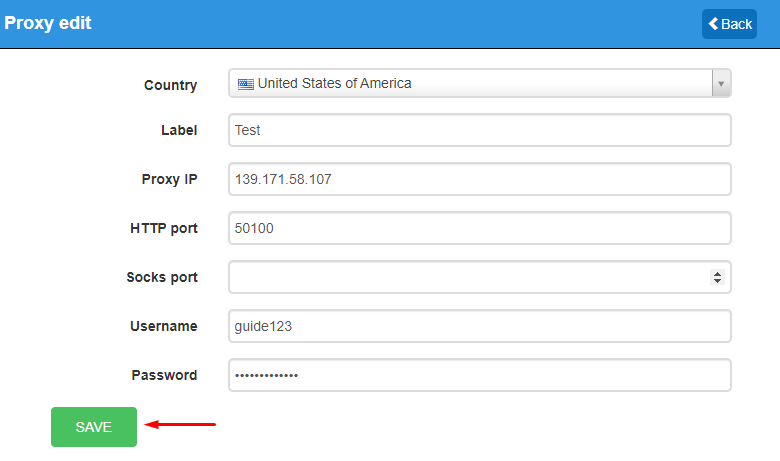
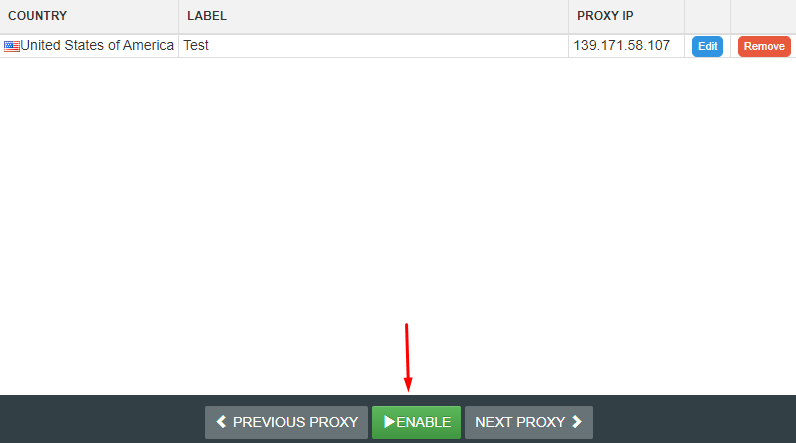
Para cargar una lista de proxies, siga estos pasos:
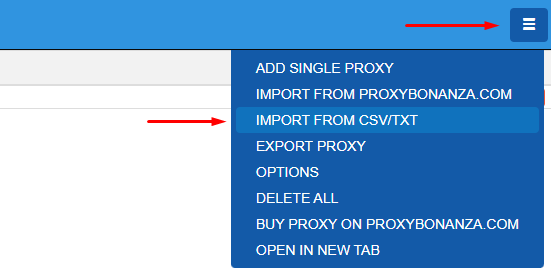
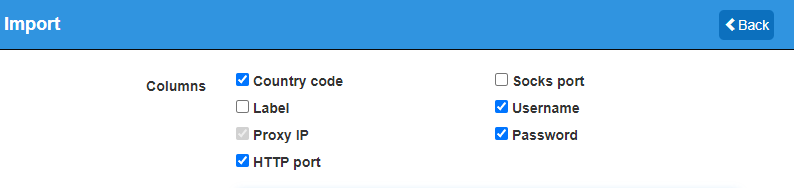
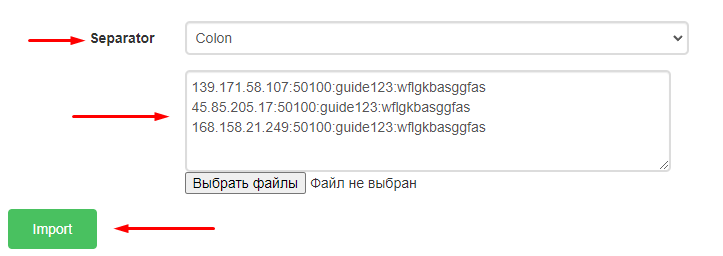
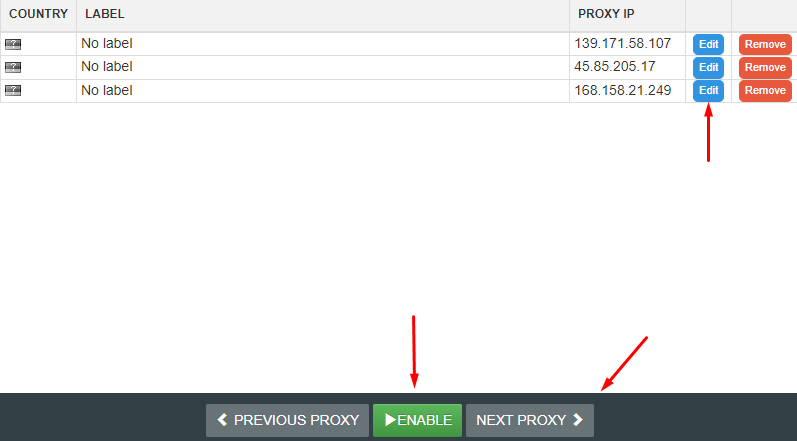
La configuración del proxy en la extensión es completa. El uso de proxies privados junto con Proxybonanza le permite cambiar entre ellos al instante y trabajar con cuentas sin el riesgo de ser bloqueado.

La extensión Proxy SwitchyOmega está diseñada para configurar y gestionar servidores proxy dentro de una ventana del navegador, sin necesidad de configurarlos en todo el sistema.
La funcionalidad de la extensión ofrece opciones adicionales que simplifican la configuración y posterior gestión de los servidores proxy, como:
Este conjunto de características simplifica considerablemente el trabajo en prácticamente cualquier campo y garantiza un alto nivel de anonimato de la conexión.
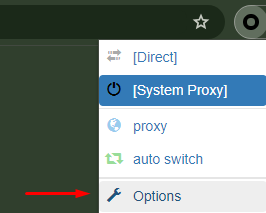
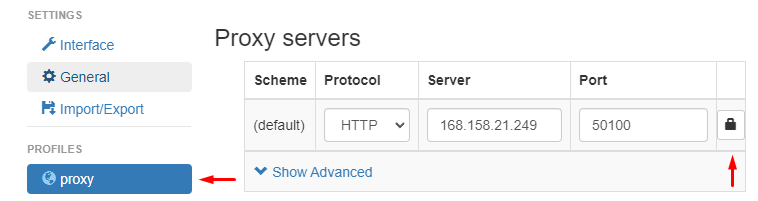
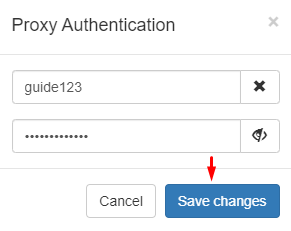
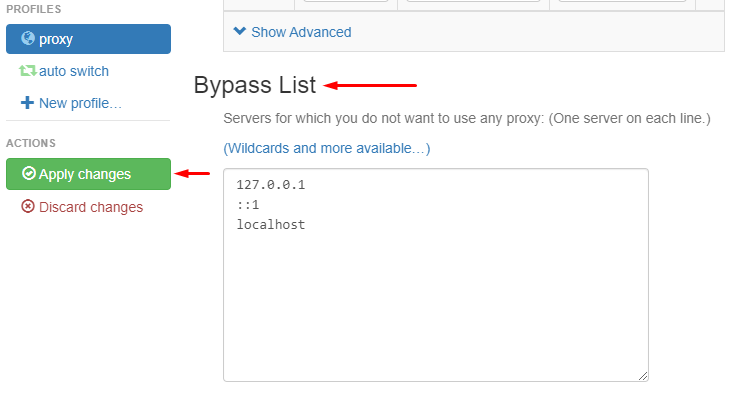
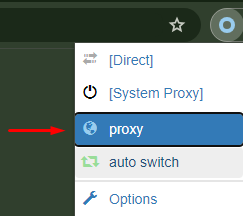
Echemos un vistazo más de cerca a la funcionalidad adicional de la extensión. En los ajustes, existe la opción de crear perfiles independientes, asignarles nombres y elegir su tipo:
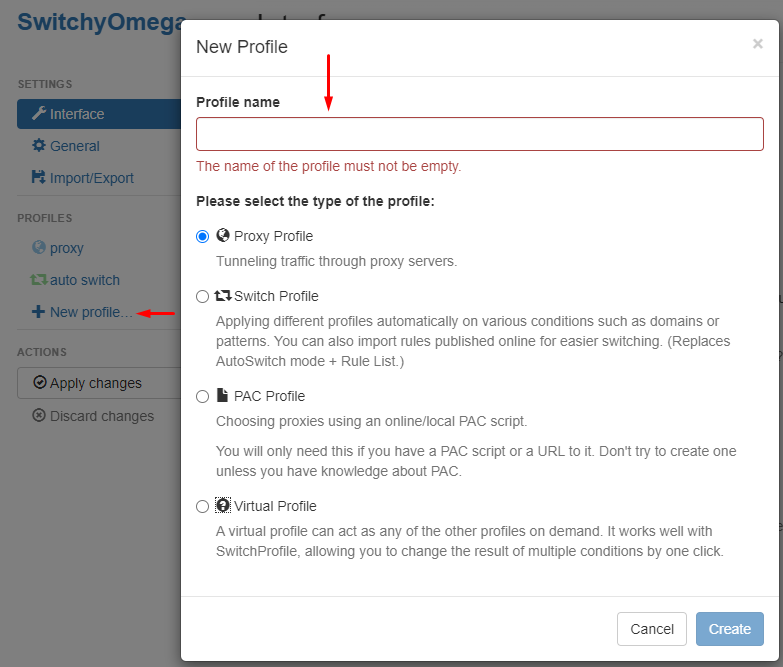
El nuevo perfil aparecerá en el panel de la izquierda y te permitirá configurar un proxy independiente, lo que te dará la posibilidad de cambiar entre perfiles con diferentes direcciones IP en el futuro.
Otra función interesante es el "cambio automático", que permite seleccionar condiciones y reglas específicas para cambiar de un perfil a otro. Por ejemplo, un usuario puede establecer una regla para seleccionar automáticamente el perfil proxy adecuado cuando visite un determinado dominio o utilice un protocolo específico. Las reglas se establecen configurando las siguientes condiciones:
Además, en esta pestaña, puede cargar una lista existente de condiciones o reglas publicadas por otros usuarios.

Proxy SwitchyOmega es la extensión más versátil que posee tanto la funcionalidad estándar adecuada para la configuración simple del servidor proxy para eludir diversos bloqueos, así como opciones adicionales que pueden ser útiles para fines específicos.

Esta herramienta te permite configurar y trabajar con un único proxy, así como cargar una lista de servidores, permitiéndote cambiar entre ellos. Esto puede ser útil para multicuentas y otros fines que requieran tener diferentes geolocalizaciones y la posibilidad de cambiar de dirección IP.
La extensión ofrece funcionalidades que facilitan la gestión de servidores proxy, como activar y desactivar un servidor proxy mediante teclas de acceso rápido e importar rápidamente listas de proxy.
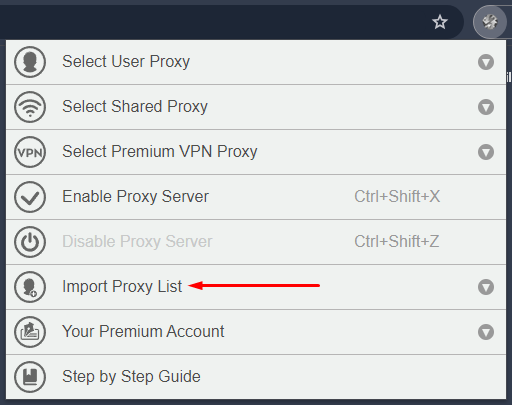
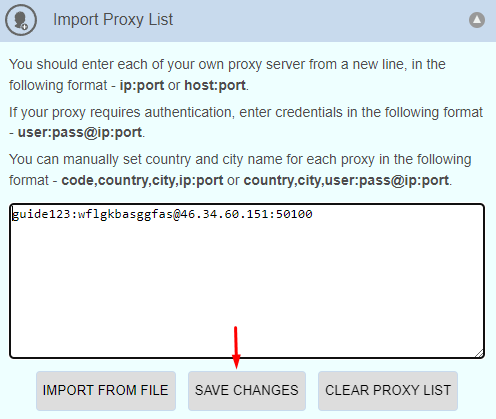
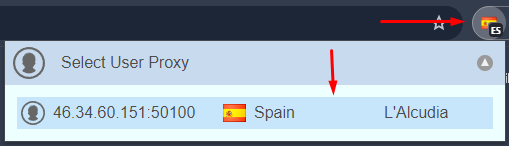
Esto completa la configuración para un proxy. A continuación, mostraremos cómo importar una lista de proxy y cambiar entre ellos:
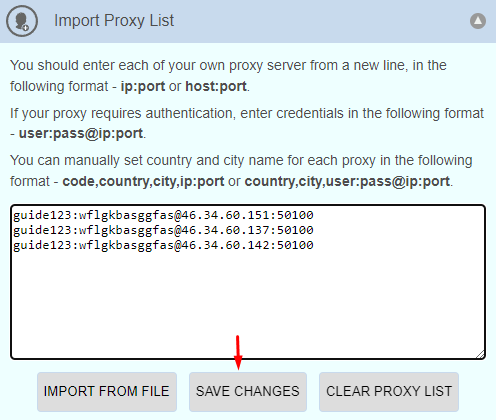
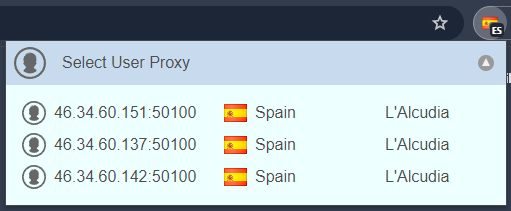
Best Proxy Switcher permite gestionar múltiples proxies y cambiar instantáneamente entre ellos, mejorando significativamente la seguridad de las cuentas de usuario en cualquier campo de actividad.
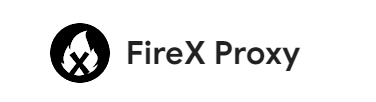
La extensión permite añadir servidores proxy y cambiar entre ellos según sea necesario. FireX Proxy cuenta con una interfaz sencilla y un conjunto de funciones básicas para configurar y gestionar diferentes direcciones IP. La extensión ofrece la posibilidad de añadir una lista de sitios de excepción, y los proxies se desactivarán automáticamente cuando un usuario visite los recursos especificados. Además, la aplicación permite filtrar de toda la lista de proxies sólo aquellas direcciones IP de países concretos o proxies con un protocolo específico.
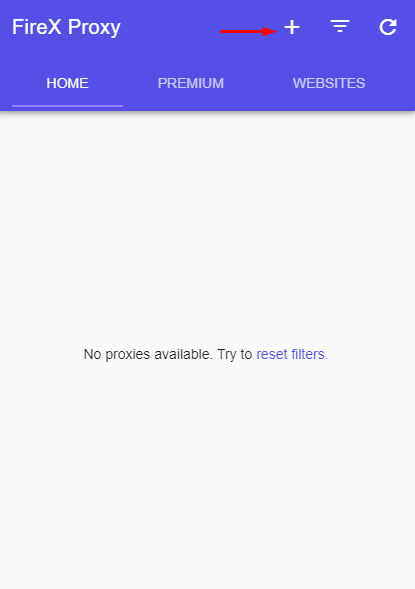
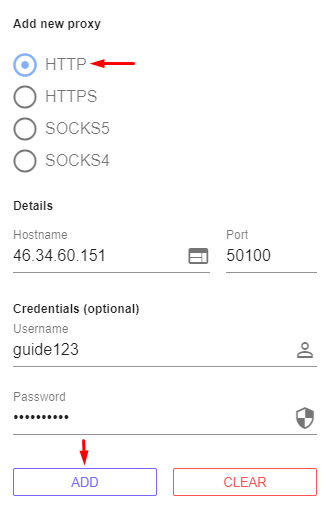
La configuración del proxy está completa. A continuación, mostraremos otra característica de la extensión: la posibilidad de añadir un nombre de dominio a la lista negra para que el proxy no funcione en los sitios especificados. Siga las siguientes instrucciones:
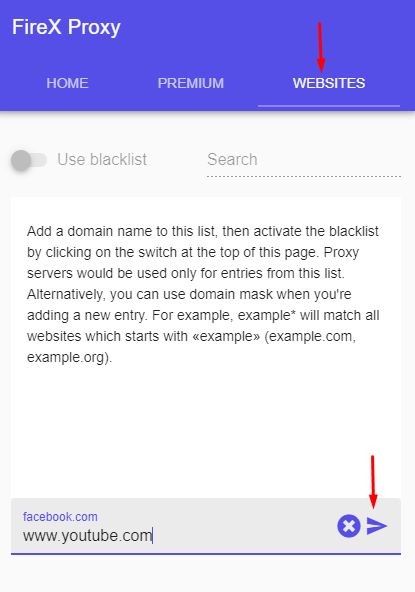
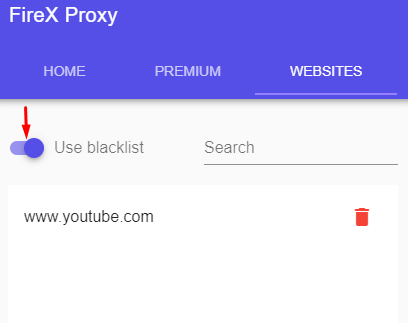
En este punto, esta es toda la funcionalidad para configurar proxies que la extensión FireX Proxy puede ofrecer, pero puede ser suficiente para realizar tareas sencillas.
Así, en la tienda de complementos de Google Chrome se pueden encontrar tanto extensiones para la gestión de proxies con fines específicos como complementos básicos para la simple elusión de bloqueos. A continuación, para mayor claridad, se presentará una tabla con las ventajas e inconvenientes de cada extensión reseñada anteriormente.
| Extensión | Ventajas | Desventajas |
|---|---|---|
|
BP Proxy Switcher |
|
|
|
Proxy Helper |
|
|
|
Proxy Switcher and Manager |
|
|
|
Proxybonanza Proxy Manager |
|
|
|
Proxy Switchy Omega |
|
|
|
Best Proxy Switcher |
|
|
|
FireX Proxy |
|
|
En conclusión, es importante señalar que el mercado ofrece actualmente una amplia gama de herramientas diversas para gestionar servidores proxy. Algunas de estas herramientas ofrecen funcionalidades únicas que pueden ser particularmente útiles para tareas como el análisis sintáctico o la gestión de múltiples cuentas, por ejemplo, BP Proxy Switcher, Proxy Switcher and Manager, Best Proxy Switcher, Proxy SwitchyOmega, o Proxybonanza Proxy Manager. Otros están diseñados para tareas más sencillas que sólo requieren cambios de dirección IP, como FireX Proxy o Proxy Helper. Este artículo ha recopilado las mejores extensiones para Google Chrome, y con la información proporcionada anteriormente, los usuarios podrán elegir la herramienta adecuada para sus necesidades y proyectos.
Comentarios: 0